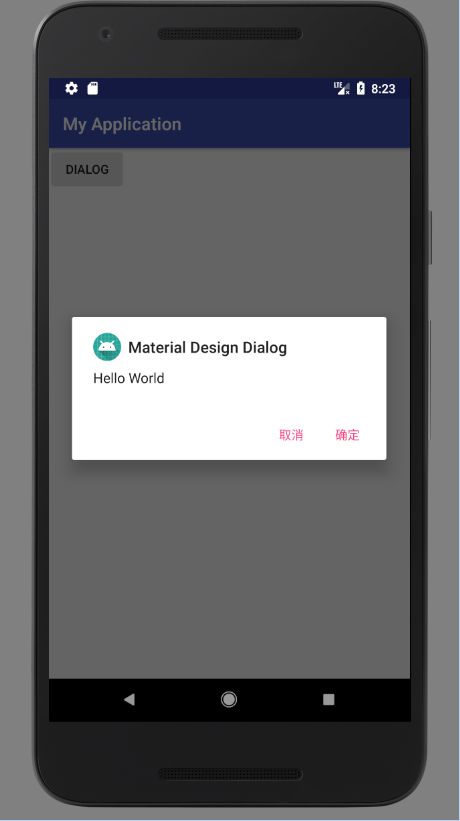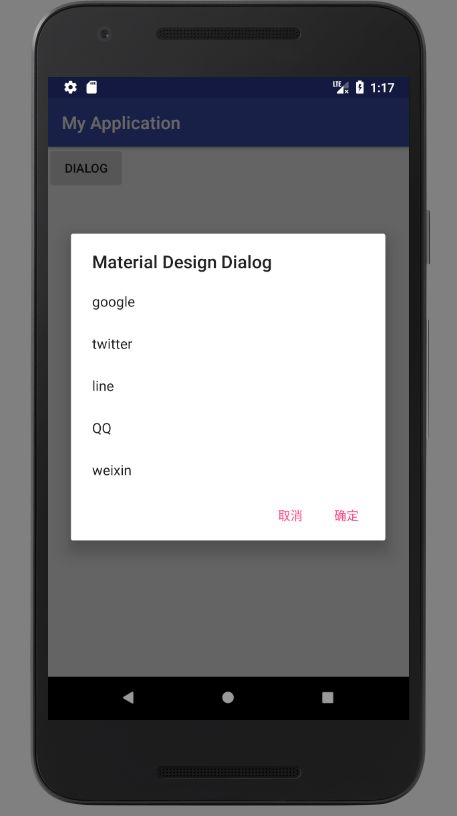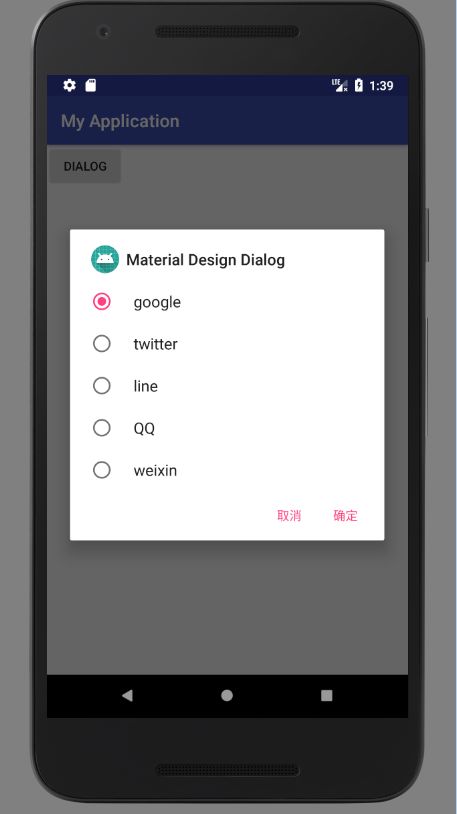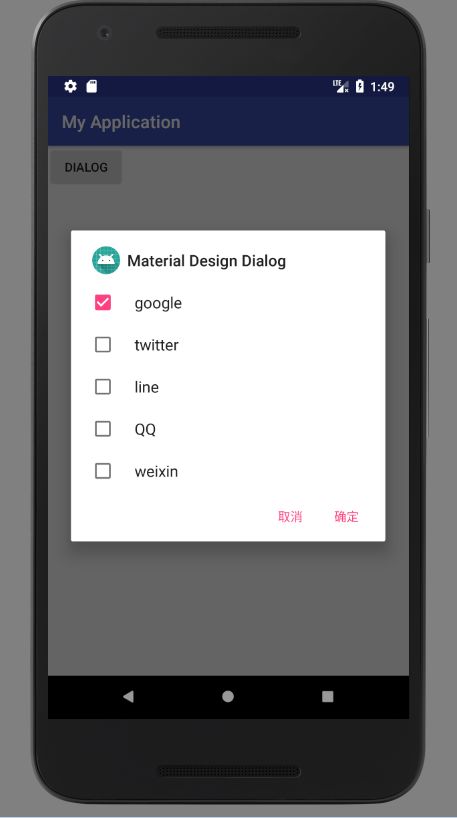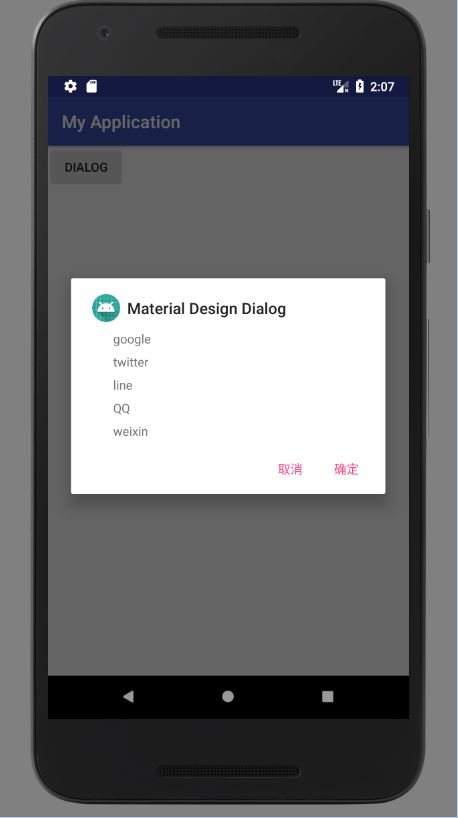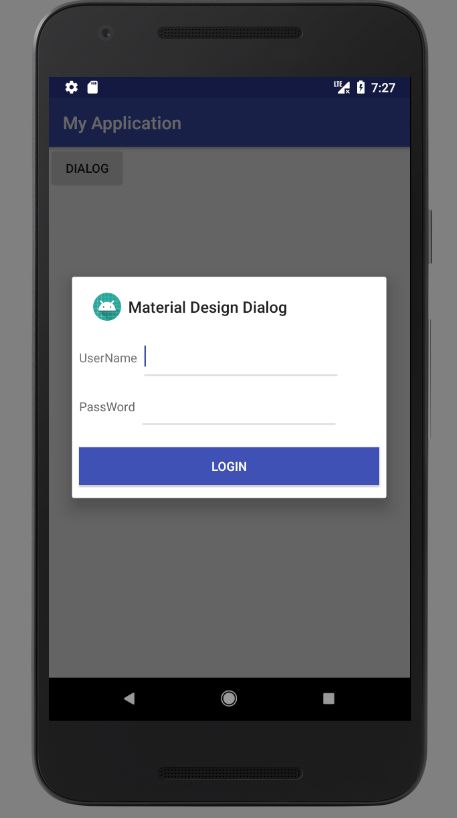AlertDialog的六种实现方式
1、创建AlertDialog.Builder对象
2、调用Builder对象的setTitle方法设置标题,setIcon方法设置图标
3、调用Builder相关方法如setMessage方法、setItems方法、setSingleChoiceItems方法、setMultiChoiceItems方法、setAdapter方法、setView方法设置不同类型的对话框内容。
4、调用setPositiveButton、setNegativeButton、setNeutralButton设置多个按钮
5、调用Builder对象的create()方法创建AlertDialog对象
6、调用AlertDialog对象的show()方法将对话框显示出来
一、创建AlertDialog.Builder对象
import android.support.v7.app.AppCompatActivity;
import android.support.v7.app.ApplyDialog;
实例化对象的方法:
AlertDialog.Builder builder =newAlertDialog.Builder(this);//实例化
二、调用Builder对象的setTitle方法设置标题,setIcon方法设置图标
builder.setTitle("Material Design Dialog");
builder.setIcon(R.mipmap.ic_launcher);
三、调用Builder不同方法设置不同类型的对话框内容。
1.setMessage() 设置对话框内容为简单文本内容
builder.setMessage("Hello World");
2.setItems() 设置文本框内容为简单列表项
finalString [] Items = {"google","twitter","line","QQ","weixin"};
builder.setItems(Items, null);
3.setSingleChoiceItems() 设置对话框内容为单选列表项
finalString [] Items = {"google","twitter","line","QQ","weixin"};
builder.setSingleChoiceItems(Items, 0,null); //0 为默认选中哪个
4.setMultiChoiceItems() 设置对话框内容为多选项列表
finalString [] Items = {"google","twitter","line","QQ","weixin"};
builder.setMultiChoiceItems(Items, new boolean[]{true, false, false, false, false},null); //设置一个数组代表是否勾选
5.setAdapter() 设置对话框内容为自定义列表项
finalString [] Items = {"google","twitter","line","QQ","weixin"};
builder.setAdapter(newArrayAdapter(MainActivity.this,android.R.layout.activity_list_item,android.R.id.text1,Items),null);//此处涉及到系统自带布局和自定义布局,以后详述,此处使用系统自带布局activity_list_item为一个列表布局)
6.setView() 设置对话框为自定义View
Viewview =View.inflate(MainActivity.this,R.layout.login,null);
builder.setView(view);
四、调用setPositiveButton、setNegativeButton、setNeutralButton设置多个按钮
三个按钮跟普通按钮没有什么区别,只是名字有不同,从上到下分别代表确定,否定,和中立
builder.setPositiveButton("确定", null);
builder.setNegativeButton("取消", null);
builder.setNeutralButton("跳过",null);
五、调用Builder对象的create()方法创建AlertDialog对象
builder.create();
六、调用AlertDialog对象的show()方法将对话框显示出来
builder.show();